
Kindle本・ペーパーバックをKDPで簡単に出版する方法
昨年の12月にKindle本の出版を決め、ハイスピードで3冊の出版を完了しました。当初はKindle版のみ出版するつもりだったのですが、色々考えてペーパーバック版も出版しました。
アマゾンの「著者ページ」に各フォーマットのシリーズ全3巻が掲載されています。
出版を決めて無事出版を終えるまで約1カ月でしたが、その間、多少の試行錯誤もあり、これからKindle本などの出版を考えている方に役に立つ情報も多少あるのではないかと考え、簡単に記事にまとめようと思います。
1. Kindle出版のための下準備
Kindle本を出版しようとする場合、最低限用意しなければならないものです。
(1) KDPのアカウント登録
KDPは、Kindle ダイレクト・パブリッシングの略で、アマゾンのサービスです。誰でも無料でKindle本や紙書籍を出版し、アマゾンで販売することができます。
KDPのアカウント登録については、特に難しいことはありません。
アカウント開設にはアマゾンのアカウントが必要ですが、これまで買い物で使っていたアカウントで構いません。私もそうしました。買い物は個人のアカウントですが、KDPでは法人で登録しました。KDPを使う上で、ログインの時以外、買い物用の個人のアカウントを意識することはありません。
KDPの登録で1つだけ躓く可能性があるのは「税務情報に関するインタビュー」です。TIN番号なるものの入力を求められるのですが、結論から言うと、「TIN番号を持っていません」を選択すればOKです。ネットなどで見るとマイナンバーを入力するなんて情報がありますが、それは誤りです。
日本のマイナンバーは、米国の税務申告には使用できないため、税務情報に関するインタビューでは使用できません。その場合は、税務情報に関するインタビューで TIN を持っていないと回答するか、米国の Individual Tax Identification Number (ITIN) を申請して、その ITIN を入力します。
KDPに登録すると、アカウント内に「本棚」というメニューがあります。最初は本棚には何も入っていません。そこで「タイトルの新規作成」→「電子書籍(マンガ以外)」を選ぶと、Kindle本の新しい本を作成できます。
(2) Kindle Unlimited への登録
Kindle本を作成するにあたって、他のKindle本を参考にしたくなることは多々あります。特に、自分が出版するジャンルの競合本についてはリサーチしたいですね。
ただ、参考になるかどうかわからないのに、1つずつKindle本を購入するのも現実的ではありません。そこで、Kindle Unlimited への登録をお勧めします。月額980円(税込)で、Kindle Unlimited に登録されている書籍が読み放題になるサービスです。
ただし、Kindle Unlimited は常に何がしかのキャンペーンをやっています。「3ヶ月無料」とか「1カ月無料」、「3ヶ月99円」などです。人によって利用できるキャンペーンに違いがあるようですので、Kindle Unlimited のページにアクセスして確認するとよいでしょう。
ちなみに私は3ヶ月無料のキャンペーンの対象だったのでそれを利用しました。放っておくと勝手に自動更新になり課金されてしまうので、登録後すぐに3か月後の解約の手続きもしておきました(慎重派)。こうすれば、無料期間内に解約するのを忘れて課金されてしまうようなことを防げます。
私は、無料期間の間にもろもろの情報を入手したり、他の書籍と比較したりして、出版にこぎつけるという目標でしたが、まだ無料期間は残っています。
参考までに私の出版した書籍でKindle版とかペーパーバック版の原稿の感じを見て頂くのも良いかなと思います(ただし、ペーパーバック版はアマゾンのサイトで見れるサンプルが少ないです)。
(3) 原稿(Wordで作成)
原稿を作成するためのソフトウエアですが、私は最初からWordで作ることを決めていました。長年親しんでいるソフトですので、最も手早くできると考えたからです。事前に、Kindle本の原稿はWordでそのまま入稿できることも確認していました。
原稿の中身については、noteに書き溜めた記事を流用、加筆修正などして使うことを決めていました。最初から漠然と書籍にするという考えはありましたので、noteで記事にするときには、大見出し、小見出しなどのレベル分けを常に意識していました。
(4) Kindle Previewer 3のインストール
Kindle Previewer 3 は、出版前に原稿が端末でどのように見えるのかをプレビューできるアプリです。目次のハイパーリンクが機能しているか、外部サイトへのハイパーリンクが機能しているのかなども確認できます。
下記のKDPサイトからダウンロードできます。
実際にKDPに入稿する際には、オンライン上でのプレビューワーで確認できるのですが、その前にローカルで確認したいところですので、このソフトは必須だと思います。ただし、こちらはあくまで参考として考え、最終確認は必ずKDP内のオンラインプレビューで行うようにしましょう。
(5) 表紙画像の作成
表紙画像については、自分で作るというのも、外注するというのもありです。
私は手元にあるソフトで作ることにしましたが、noteでもおなじみのCanvaで作っても良いのではないかなと思います。
外注する場合は、スキルマーケットのココナラで頼むというのはアリだと思います。私も面接対策サービスを出品しているサービスです(”LokiStaff”で検索すると一発で出てきます。「PRO」認定ラベルもついています。)。
Kindle本の表紙1つを5000円から10000円ぐらいで発注できて、プロっぽい表紙になるのではないかと思います。ただし、納期の問題はあるので、早めに依頼して納期の相談などすると良いでしょう。
2. 入稿の準備
(1) Wordで原稿作成
Wordでの原稿作成については、下記のKindle本をまず参考にしました。
基本的なところはこれを読めばわかると思います。お世話になりました。
「章」とか「節」とか、「大見出し」、「小見出し」、「本文」など、Wordで予めスタイルを設定しておいて、テキストを入れていくのが楽です。
また、目次もWordの「参考資料」タブの「目次」で「ユーザー設定の目次」を選び、自動的に目次ができるようにしておきます。Kindle版の場合は「ページ番号の代わりにハイパーリンクを使う」を選び、ペーパーバック版の場合は「ページ番号を表示する」を選びます。本文に変更を加えたら、目次の上で右クリックして「フィールドの更新」を押すのを忘れないようにします。
Kindle版はハイパーリンクを使えますし、フォント色なども自由に変えられます(ただし、Kindle端末ではモノクロ表示です)。ペーパーバック版は、カラー印刷にすると経費が高くなるので白黒印刷にする場合も多いと思いますが、白黒を前提に編集しておく必要があります。
また、ペーパーバック版の場合には、章ごとに扉のページを設けるなども必要になりますね。
Kindle版の原稿は、Wordファイルのまま入稿できます。ペーパーバック版でも裁ち落とし要素がないのであればWordファイルのまま入稿できますが、私はPDF化してから入稿しました。なんとなくその方が確実な気がしたからです。
(2) ペーパーバック版の原稿を想定して作成した方が良い。
実際に、Kindle本を出版し、その後にペーパーバック版を出してみてわかったのですが、ぺーバーバック版の原稿作成は結構手間がかかるということです。
まず、原稿の形式ですが、Kindle版で固定レイアウトにすると、端末によっては非常に読みにくくなるので、ユーザーの端末に応じてレイアウトが変化するリフロー型にするのが良いと個人的には思います。
ただ、リフロー型でKindle版の原稿を作成する場合も、後にペーパーバック版を作成するのであれば、リフロー型の原稿を流用して編集することになります。
そうであれば、最初からペーパーバック版の原稿を作るつもりでKindle版の原稿を作っておいた方が、後々の編集が楽になります。
ペーパーバック版を想定して原稿を作る場合、下記の点を意識してやっておくと良いと思います。
ページのサイズはペーパーバックとして出版するサイズにしておく。
ページ番号も表示しておくとペーパーバック版で何ページになるのかがわかる(ページ番号をフッターに表示しておいても、Kindle版でページ番号が表示されることはない)。
見出しなどのフォントや網掛け、罫線、段落の行間や段落前段落後の行間などのスタイルは、ぺーパーバック版になった時に見た目を想定して設定しておく。
Kindle版の原稿とペーパーバック版の原稿は、ページ設定が異なります。たとえば、ペーパーバック版の原稿は「見開きページ」の設定にすることになり、内側の余白が大きく、外側の余白が小さくなります。この余白のサイズは、版サイズとページ数によって異なりますが、KDPに版型とページ数に応じた余白のサイズ指定がありますので(KDPでは内側マージン、外側マージンと呼ばれています)、それを参照して設定します。
※KDP内で「ペーパーバック マージン」のようなキーワードで検索すればすぐに情報に辿り着けます。
Kindle版の原稿を作成した後に、ペーパーバック版の原稿にしていくために必要な作業はざっと次のようなものです。
ページ設定を「見開き」にする。
余白をKDPで指定されたサイズにする。
章の扉を挿入していく(横書き(左から右に読む)形式の場合、扉は右側ページにくるようにする)。
ヘッダーとフッターの設定で、「先頭ページのみ別指定」と「奇数/偶数ページ別指定」をチェックしておく。先頭ページにはページ番号を表示せず、奇数ページはフッターの右側に、偶数ページはフッターの左側にページ番号が表示されるようにする。
Kindle版でハイパーリンクを入れていた部分は違う記述に変える。
奥付を変える。
ちなみに、ページ番号については、先頭ページ以外にも表示したくないページがあると思います。これについては、そのページの前と後に「セクション区切り」を挿入してセクションを区切り、「前と同じヘッダー・フッター」の選択を解除します。すると、その部分は前のフッターを引き継がないので、ページ番号をなしにすることができます。
尚、目次についての考え方ですが、個人的には、Kindle版は細かく、ペーパーバック版は大まかに、というので良いのではないかと思います。Kindle版は目次が内部リンクになっているので、項目が細かい方が親切で、レベル3ぐらいまで表示しても良いのではないかなあと思います。ペーパーバック版については、細かすぎる目次は見にくいので、レベル2ぐらいまでの目次で良いだろうと思います。
(3) 表紙の作成
Kindle版の表紙画像について、KDPで決められているファイル形式は、
TIFF (.tif/.tiff) または JPEG (.jpeg/.jpg)です。推奨寸法は 高さ 2,560 ピクセル、幅 1,600 ピクセル。サイズは50MB未満。
ペーパーバック版の表紙画像はPDFでの入稿になります。Kindle版とは違って、表紙画像は「裏表紙」、「背表紙」、「表表紙」が1つの画像になっていなければなりません。この画像のサイズですが、ページ数などによって厚さが異なるなど違いがあるので、本文の原稿が完成したのちに、サイズを計算して作成する必要があります。
KDPでは表紙のサイズを計算し、画像作成ソフトで使える画像ファイルとしてフォーマットを出力してくれるツールがあります。
ここで出力されたフォーマットを、画像作成ソフトの一番下のレイヤーにして、その上にレイヤーを重ねて編集していけばよいというわけです。文字がかかってはいけない位置とか、バーコードの入る位置などがはっきりわかります。もちろん、自分でできない人はココナラとかで頼みましょう。
★余談
私は表紙画像は自分で作成したのですが、スキルが乏しい上にスピードを優先したために当初はかなりやっつけの表紙になってしまいました。しかし、アマゾンで並ぶと「素人感」が際立ってしまったため、出版後に新しく表紙を作って差し替えました。そんなにうまくはないのですが、最初のものよりはマシになった気はします。
3. KDPへの入稿・出版
(1) データのアップロードだけでなく諸々の入力が必要
入稿する際には、原稿ファイルと表紙ファイルをKDPからアップロードするのですが、これら以外にも本のタイトルとか説明とか、カテゴリーやキーワードの設定などの「本の詳細情報の入力」、また、価格やロイヤリティの設定などもしなければなりません。
これらについては、事前にどんな情報が必要なのか確認しておいて、事前に準備しておいた方が良いでしょう。特に商品ページに表示される、商品案内の文面などはきちんと考えた方が良いだろうと思います。
(2) カテゴリー選びは大切
また、カテゴリーの設定は、そのカテゴリー内での順位が出ることになるので慎重に行いたいところです。無料キャンペーン期間中に1位を取ればその後の宣伝に使うこともできますが、競合の厳しいカテゴリーだと難しいかもしれません。
ただ、私の場合、カテゴリーの選択肢があまりなく、結局、本の内容にぴったりくるカテゴリーを選ぶという結果となりました。それでも、無料ランキングで1位は取れました。
(3) キーワードはタイトルに含まれていない文字列で
ワナだと感じたのは、キーワードの設定です。後で見てみると、「タイトルに含まれている文字列は入れないように」とKDPのヘルプにありました。
たぶん、入れてはダメだというわけではなく、入れても意味がないということなのだと思います。私はこれを知らず、最初は「面接」というキーワードを思い切り入れていました。
(4) 価格設定は考えどころ
価格設定は結構難しい気がしました。
同ジャンルに大手出版社の書籍があるような場合、その本より高いというのは強気すぎる気がします。やはり下をくぐった方が得策だと考えました。
Kindle本のロイヤリティプランは70%を選ぶ人がほとんどだと思いますが、70%というのはそこそこなので、価格は安くしても良い気はします。
一方で、ぺーバーバック版は、印刷経費が引かれ、KDPが指定する最低価格以上の価格をつけなければいけません。しかし、それほど高くできるわけもなく、ロイヤリティも60%なので、利益はあまり出ません。ペーパーバックで利益を出すのは難しいような気はします。
ただ、紙の本があった方が、アマゾンでの存在感は上がりますし、Kindle版との価格比較にも意味があるかもしれないと考えています。ただ、Kindle版に比べてやはり価格は高くなってしまうのですが、私の本でもペーパーバック版を購入してくれる方はいます。紙の本の方が良いという方はやはりいるんですね。
4. レビューの後、出版へ
無事原稿と表紙データのアップロードや本の詳細情報、価格情報などの入力が完了したら、KDPによる原稿のレビューが始まります。このまま出版して良いかどうか審査するということですね。
最大72時間かかるということでしたが、ネットなどで見ると数時間程度で審査が完了する場合もあるようです。
私の場合、1冊目のKindle版のレビューには48時間がかかりましたが、2冊目、3冊目のレビューは数時間で終了しました。ペーパーバック版のレビューも数時間で終った感じです。
★余談
1冊目のレビューに時間がかかったのは、私がnoteの記事を流用して原稿を作り、本の原稿とnoteの記事が重複していたからなのではないかと思います。コピーコンテンツとみなされると、「本当にあなたに著作権があるのか」といった問い合わせが来るようですが、私は「あ、これはまずいかも」と思って入稿後、あわててnoteの方を修正したので、問い合わせなしに審査通過となったのだと思います。
問い合わせが来ても、再度そのまま申請すれば、著作権についての確認が済んだということで、そのまま出版になることも多いようですが、時間がかかるのはいやですよね。
さて、KDPの「本棚」でステータスが「販売中」に変わると、アマゾンで販売が開始されます。販売中であっても、原稿や表紙のデータを更新できますが、その際にもKDPによるレビューはあります。レビュー中は、前のものがそのまま販売継続されますが、レビューが終わると、新たな原稿が販売となります。
ページ数が大幅に変わったり、内容に大きな改変などがない限り、「新たな版」としては扱わないというのがアマゾンのスタンスのようです。私自身、販売開始後に微妙な誤字などの修正をしました。新版を出すときのことは、また経験したら書きたいと思います。
5. 無料キャンペーンと有料になってから
KDPには販促活動として「無料キャンペーン」というのがあります。無料で入手してもらったものについてロイヤリティは発生しませんが、その期間に書籍の知名度を上げるとか、ランキング上位を獲得してその後の宣伝に使うとか、レビューを集めるなどの効果を狙って行うものです。
私は1巻目、2巻目で無料キャンペーンを行い、おかげさまで両方とも、3カテゴリー(「キャリア」、「学生の就職」、「公務員試験」)で1位を獲得できました。
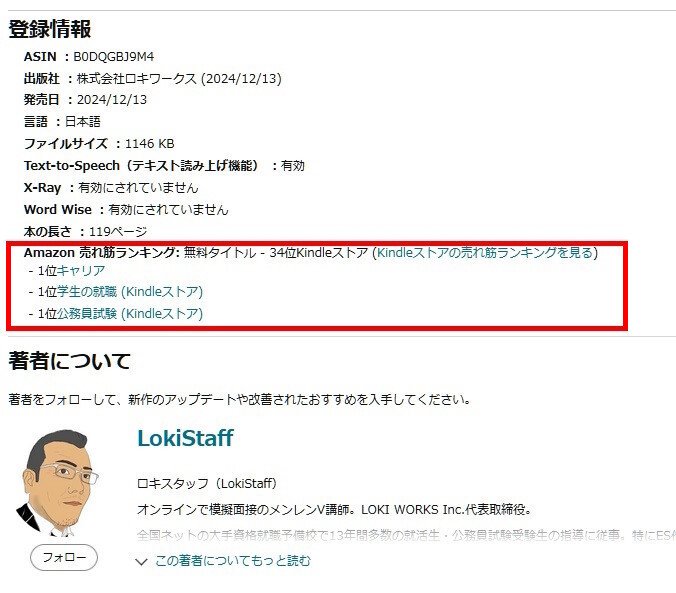
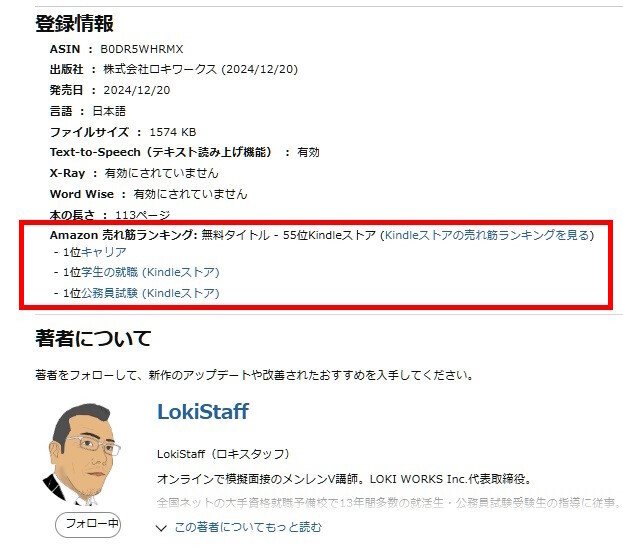
これを宣伝にうまく使えるのかというと微妙ではあるのですが、アマゾンでの検索順位は、実績のない書籍にしては上位に上がってきており、無料キャンペーン中に配布数が影響しているのかなあと思います。無料キャンペーン終了直後は「面接対策」というキーワードでスポンサー広告分を除き、2位から5位程度に表示されていました。現在も、有料の売れ筋ランキングで10位以内に入っていたりもして、キャンペーンの効果などもあったのかなあ、という感じです。
有料になってのランキングでもカテゴリー「公務員試験」では8位に入るなどそこそこの健闘はしています。
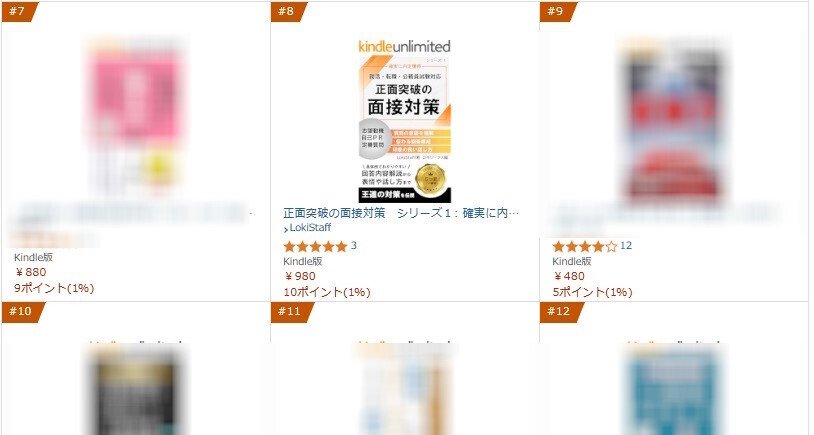
※他の書籍の著作権に配慮しぼかしを入れています。
レビューは思ったほど集まってはいないのですが、数少ないレビューが良い評価をつけてくれていて、ありがたい限りです。「レビューしてください!」と猛然とアピールしたい気持ちがないわけでもないのですが、サクラみたいになるのもいやだし、自然に任せるしかないなあと考えています。
ペーパーバック版については、Kindle版よりも価格が高いのですが、1月3日時点で、紙の書籍の有料ランキング、公務員試験カテゴリーで、第1巻が10位、第2巻が14位、第3巻が15位と、これまた思ったより健闘している感じです。
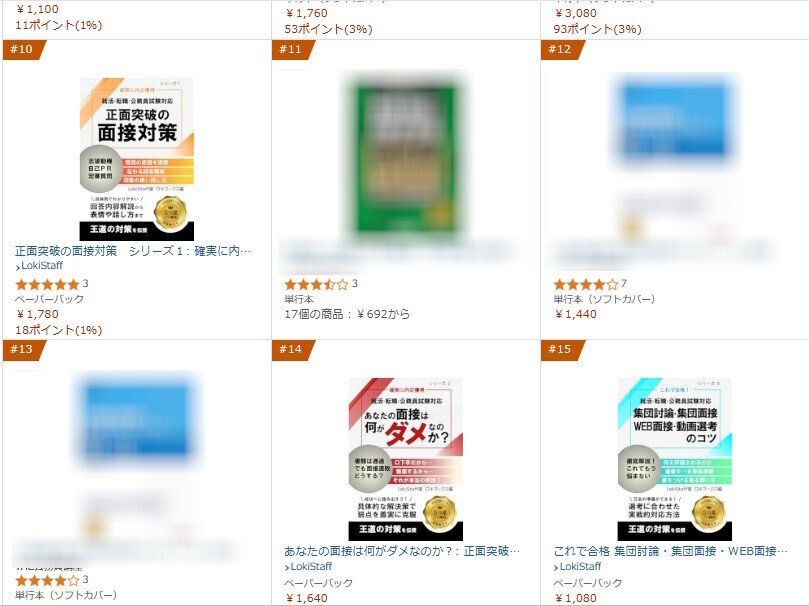
6. まとめ
KDPでの出版については、noteでも記事にしている方が多数いらっしゃいますし、私が出る幕もないとは思ったのですが、他ではあまり書かれていないことなどもあったので、記事にしてみました。
これからKDPで出版する方の参考に少しでもなれば幸いです。
また、私の出版した書籍、読んで頂けたら嬉しいです。
#KDP #Kindle #ペーパーバック #書籍 #アマゾン #Amazon #ココナラ #パブリッシング #unlimited #アンリミテッド #Word #ランキング #ロイヤリティ #カテゴリー #キーワード #キャンペーン #出版
当記事にはAmazonアソシエイトのリンクが含まれています(Amazonのアソシエイトとして、LokiStaffは適格販売により収入を得ています。)また、その他のアフィリエイトリンクが含まれている場合があります。
